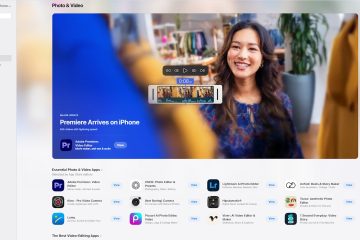Kuinka lisäät Bluetoothin laitteeseen, jossa sitä ei vielä ole? Bluetooth-sovitin ratkaisee tämän ongelman toimimalla pienenä langattomana siltana tietokoneesi ja Bluetooth-pienoisohjelmien välillä.
Bluetooth-sovitin näyttää useimmiten pieneltä USB-tikulta. Kytket USB-Bluetooth-sovittimen tietokoneeseen, järjestelmä asentaa ohjaimet ja voit liittää kuulokkeet, kaiuttimet, näppäimistöt, hiiret ja peliohjaimet ilman kaapeleita.
Mihin Bluetooth-sovitinta käytetään?

Kun ihmiset kysyvät, mihin Bluetooth-sovitinta käytetään, vastaus on yleensä yksinkertainen langaton käyttömukavuus. Jos pöytätietokoneessasi tai vanhemmassa kannettavassa tietokoneessasi ei ole sisäänrakennettua Bluetoothia, dongle lisää puuttuvan ominaisuuden.
 voit asentaa kannettavan tietokoneen tai kannettavan tietokoneen, dongfter>
voit asentaa kannettavan tietokoneen tai kannettavan tietokoneen, dongfter>
yhdistää kaikenlaisia langattomia laitteita. Niihin kuuluvat kuulokkeet, nappikuulokkeet, kaiuttimet, näppäimistöt, hiiret, peliohjaimet ja jopa jotkin tulostimet tai viivakoodilukijat.
Kuuntele musiikkia tai puheluita kuulokkeiden Bluetooth-sovittimen kautta ilman pitkiä kaapeleita pöydälläsi. Käytä langattomia näppäimistöjä ja hiiriä pitääksesi työtilan puhtaana ja välttääksesi johdon vetämisen. Yhdistä Bluetooth-pelisovitin ohjaimien, kilpapyörien tai pelihallien liittämiseksi tietokoneeseesi. Muodosta pariliitos puhelimet ja tabletit siirtääksesi tiedostoja tai jakaaksesi Internet-yhteyksiä, kun tietokoneesi tukee tätä ominaisuutta.
Miten Bluetooth Dongle toimii?

Bluetooth-sovitin sisältää pienen radion, joka lähettää ja vastaanottaa Bluetooth-signaaleja 2,4 GHz:n taajuudella. Käyttöjärjestelmä näkee donglen tavallisena Bluetooth-radiona, aivan kuten uudemman kannettavan tietokoneen sisäänrakennettu siru.
Kun järjestelmä lataa oikean ohjaimen, Bluetooth-sovitin puhuu Bluetooth-pinon kanssa Windowsissa, macOS:ssä tai Linuxissa. Ohjelmisto hoitaa laitteiden löytämisen, pariliitoksen, salauksen ja tiedonsiirron, jotta voit suoratoistaa ääntä, lähettää tiedostoja ja ohjata oheislaitteita.
Dongle lähettää Bluetoothin olevan käytettävissä ja kuuntelee lähellä olevia laitteita. Aloitat pariliitoksen muodostamisen tietokoneesta tai oheislaitteesta riippuen laitteesta. Molemmat osapuolet vaihtavat avaimia, jotta he voivat puhua salatun linkin kautta. Pariliitoksen muodostamisen jälkeen tietokoneesi muodostaa yhteyden uudelleen automaattisesti, kun molemmat laitteet ovat päällä ja kantaman sisällä.
Bluetooth-sovittimen käytön tärkeimmät edut

Pieni USB-Bluetooth-sovitin voi muuttaa tapaa, jolla käytät asetuksia. Sen sijaan, että vaihtaisit koko tietokoneen langattomien ominaisuuksien saamiseksi, pudotat sisään pienen sovittimen ja avaat nykyaikaiset lisävarusteet.
Langaton käyttömukavuus: Liikut vapaasti ilman kaapeleiden vetämistä, kun kävelet pois työpöydältäsi kuulokkeet päällään. Laaja yhteensopivuus: Yksi Bluetooth-sovitin käsittelee usein kuulokkeita, kaiuttimia, näppäimistöjä, hiiriä, ohjaimia ja paljon muuta. Helppo asennus: Useimmat nykyaikaiset käyttöjärjestelmät asentavat ohjaimet automaattisesti, joten liität virran ja aloitat pariliitoksen muodostamisen. Kannettava päivitys: Kuljetat yhden sovittimen työ-ja kotijärjestelmän välillä sen sijaan, että ostaisit varusteita kahdesti. Kustannustehokas: Dongle maksaa paljon vähemmän kuin uuden kannettavan tietokoneen ostaminen Bluetooth-tuen saamiseksi.
Erityyppiset Bluetooth-sovittimet
Kun haet”mikä on Bluetooth-sovitin”, löydät nopeasti useita muotoja ja ominaisuusjoukkoja. Niiden kaikkien tarkoituksena on tehdä sama asia, mutta jotkut vaihtoehdot sopivat tiettyihin käyttötapauksiin paremmin kuin toiset.
Vakio USB-Bluetooth-sovittimet
Useimmat ihmiset ostavat yksinkertaisen USB-Bluetooth-sovittimen, joka kytketään vapaaseen USB-porttiin. Nämä sovittimet toimivat hyvin pöytätietokoneissa ja kannettavissa tietokoneissa, ja ne tukevat tyypillisiä Bluetooth-lisävarusteita, kuten kuulokkeita ja näppäimistöjä.
Nano-ja matalaprofiiliset donglit
Nano-sovittimet työntyvät tuskin ulos portista, joten ne sopivat ihanteellisesti matkakannettaville. Jätät Bluetooth-sovittimen paikoilleen huolehtimatta siitä, että se törmää tai rikkoutuu, kun liikutat laitetta.
Wi-Fi-ja Bluetooth-sovittimet
Joissakin sovittimissa Wi-Fi ja Bluetooth yhdistyvät samassa laitteessa. Tämä vaihtoehto auttaa, jos tietokoneesi tarvitsee sekä langattoman internetyhteyden että Bluetooth-sovittimen, mutta siinä on vain yksi vapaa USB-portti.
Bluetooth-versio ja kantama
Nykyaikaiset donglit tukevat uudempia Bluetooth-versioita, jotka parantavat kantamaa, luotettavuutta ja energiankäyttöä. Kun valitset Bluetooth-sovittimen PC:lle, etsi Bluetooth 4.0 tai uudempi, jotta voit liittää vähän energiaa kuluttavia lisälaitteita, kuten kuntoseurantalaitteita.
Bluetooth-sovittimen käyttäminen
Kun ymmärrät, mikä Bluetooth-sovitin on, seuraava vaihe on oppia määrittämään se oikein. Tarkat näytöt vaihtelevat Windowsissa, macOS:ssä ja Linuxissa, mutta perusprosessi pysyy samana.
Liitä Dongle: Liitä USB-Bluetooth-sovitin pöytäkoneen tai kannettavan tietokoneen avoimeen USB-porttiin. Odota ohjaimia: Anna käyttöjärjestelmän asentaa ohjaimet automaattisesti tai asenna tarvittaessa valmistajan paketti. Ota Bluetooth käyttöön: Avaa järjestelmäasetukset ja varmista, että Bluetooth on päällä ja asetettu näkyväksi tai löydettäväksi. Laitteen laittaminen pariliitostilaan: Pidä kuulokkeiden, kaiuttimen, näppäimistön tai ohjaimen pariliitospainiketta painettuna, kunnes tilavalo alkaa vilkkua. Valitse tietokoneessa oleva laite: Valitse Bluetooth-valikosta laite luettelosta ja vahvista pariliitoksen muodostaminen pyydettäessä. Testaa yhteys: toista ääni, kirjoita näppäimistöllä tai siirrä hiirtä varmistaaksesi, että Bluetooth-sovitin toimii odotetulla tavalla.
Yhteensopivuusvinkkejä Bluetooth-dongeille
Useimmat nykyiset dongit toimivat hyvin nykyaikaisten Windows-, macOS-ja yleisten Linux-jakelujen kanssa. Suojaat kuitenkin aikaasi tarkistamalla yhteensopivuuden, ennen kuin ostat Bluetooth-sovittimen kannettavaan tietokoneeseen tai pöytätietokoneeseen.
Varmista, että dongle tukee käyttöjärjestelmäversiotasi. Tarkista Bluetooth-versio, tukeeko se kuulokkeitasi tai muita laitteita. Varmista, että dongle tukee yleisiä profiileja, kuten ääntä, näppäimistöä, hiirtä ja peliohjainta. Etsi matalan viiveen tiloja, jos aiot käyttää Bluetooth-sovitinta pelaamiseen tai videopuheluihin.
Yleisten Bluetooth-sovittimen ongelmien vianmääritys
Jopa paras Bluetooth-sovitin voi joutua pariliitos-tai äänihäiriöihin. Useimmat ongelmat johtuvat ohjaimista, häiriöistä tai kantaman rajoituksista eikä itse sovittimesta.
Käynnistä uudelleen ja liitä uudelleen: Irrota dongle, käynnistä tietokone uudelleen ja liitä se toiseen USB-porttiin. Päivitä ohjaimet: Asenna uusimmat Bluetooth-ohjaimet tietokoneen valmistajalta tai dongle-valmistajalta. Tyhjennä vanhat pariliitokset: Poista ja lisää laitteita, jotka eivät muodosta yhteyttä uudelleen tai jotka putoavat jatkuvasti. Vähennä häiriöitä: Siirry kauemmas täpötäytteistä USB-keskittimistä, Wi-Fi-reitittimistä ja mikroaaltouuneista, jotka jakavat 2,4 GHz:n taajuuden. Pysy kantoalueella: Pidä laitteet suositellun etäisyyden sisällä, tavallisesti noin 30 metrin etäisyydellä tavallista Bluetoothia varten.
Tarvitsetko todella Bluetooth-sovittimen?
Jos tietokoneessasi on jo luotettava sisäänrakennettu Bluetooth ja se on yhteydessä kaikkiin laitteisiisi, et välttämättä hyödy paljon toisesta sovittimesta. Jos kuitenkin omistat vanhemman pöytäkoneen tai edullisen kannettavan ilman Bluetoothia, Bluetooth-sovitin on edullinen päivitys.
Saatat myös haluta erillisen Bluetooth-sovittimen tietokonepelaamiseen tai puheluihin, kun sisäänrakennettu Bluetooth tuntuu epävakaalta. Jotkut dongit käsittelevät kuulokkeiden ääntä paremmin ja pitävät yhteyden johdonmukaisemmin kiireisissä toimistoympäristöissä.
Johtopäätös
Valitsemalla oikean Bluetooth-sovittimen, tarkistamalla yhteensopivuuden ja noudattamalla muutamia perusasetusvaiheita voit liittää kuulokkeet, kaiuttimet, ohjaimet ja paljon muuta helposti. Monille käyttäjille tämä pieni USB-Bluetooth-sovitin on helpoin ja halvin tapa modernisoida vanhempi tietokone ja nauttia sujuvasta langattomasta lisävarusteesta.